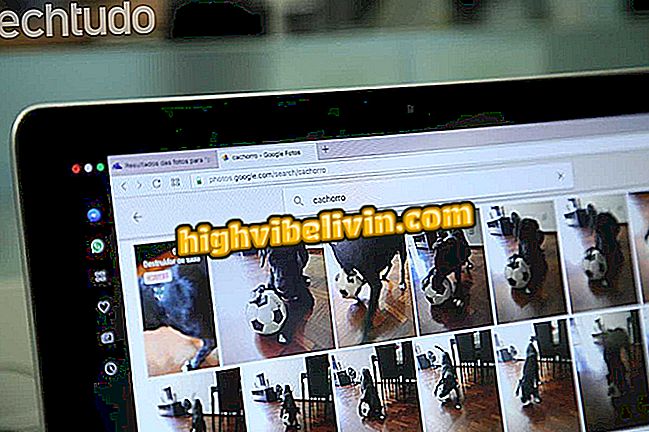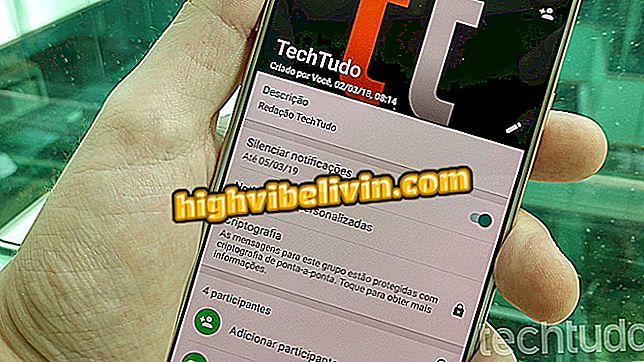Stänger av Pinterest-meddelanden på PC, mobil och e-post
Pinterest kan informera användare av olika typer av sociala nätverk aktivitet genom meddelanden, antingen på PC eller mobil. När du installerar appen eller åtkomst till webbplatsen på din dator får du varningar när en vän sparar något, skapar en ny mapp eller intressant innehåll. För många meddelanden kan störa användare som bara vill använda tjänsten för att hitta inspirerande idéer.
Pinterest skapar undermappar för att organisera idéer; se hur det fungerar
Läs om hur du inaktiverar Pinterest-meddelanden. Du kan avbryta varningar på din dator, din mobiltelefon och även ta emot e-postmeddelanden. Förfarandet kan utföras av din dator eller smartphone, och inställningarna kommer att synkroniseras mellan de två enheterna.

Läs om hur du inaktiverar Pinterest-meddelanden på PC, e-post och mobil
På datorn
Steg 1. Öppna inställningarna för Pinterest. För att göra detta klickar du på "..." längst upp till höger på sidan och sedan "Inställningar";

Öppna Pinterest Settings
Steg 2. I vänster sidofält på inställningsskärmen, klicka på "Meddelanden". Till höger klickar du på "Edit" knappen, på "No Pinterest";

Redigering av anmälningsinställningar
Steg 3. Avmarkera alternativet "Se andra människors aktivitet" och klicka på "Redigera" till höger om "Via e-post";

Inaktiverar aktivitetsmeddelanden
Steg 4. Välj alternativet "Endast konto e-post och privatliv" och klicka på "Redigera", till höger om "By push notifications"

Inaktiverar e-postmeddelanden
Steg 5. Kontrollera alternativet "Inga push notifications" och stäng av "Ta emot meddelanden på din dator". Slutligen klickar du på "Spara inställningar".

Inaktiverar push-meddelanden
På mobilen
Steg 1. Öppna Pinterest-appen och tryck på "Sparade" i nedre vänstra hörnet av skärmen. Tryck sedan på kugghjulsikonen i övre högra hörnet för att komma åt inställningarna. Därifrån knackar du på "Redigera inställningar";

Öppna Pinterest Settings
Steg 2. Bläddra till avsnittet "Meddelanden" och tryck "No Pinterest". Avmarkera "Se andra människors aktivitet" och återgå till föregående skärm;

Inaktiverar Pinterest-meddelanden
Steg 3. Tryck på "Email" och kolla alternativet "Endast konto e-post och privatliv". Återgå till föregående skärm;

Inaktiverar e-postmeddelanden
Steg 4. Öppna "Push" och välj alternativet "No Push Notification". Slutligen stäng av "Ta emot meddelanden på din dator".

Inaktiverar push-meddelanden
Är det möjligt att göra en gemensam mapp till en dold mapp i Pinterest? Ta reda på i forumet.